- مؤلف Abigail Brown [email protected].
- Public 2023-12-17 06:38.
- آخر تعديل 2025-01-24 12:01.
ما يجب معرفته
- ملف ISO هو ملف صورة قرص.
- افتح واحدًا باستخدام 7-Zip أو PeaZip أو فتاحة أرشيف أخرى.
تشرح هذه المقالة ماهية ملفات ISO وتعرض أمثلة على الطرق المختلفة التي يمكنك استخدامها بها.
ما هو ملف ISO؟
ملف ISO ، غالبًا ما يطلق عليه صورة ISO ، هو ملف واحد يمثل تمثيلًا مثاليًا لقرص مضغوط أو قرص DVD أو BD بأكمله. يمكن نسخ محتويات القرص بالكامل بدقة في ملف ISO واحد.
فكر في ملف ISO مثل الصندوق الذي يحمل جميع الأجزاء في شيء يحتاج إلى البناء ، مثل لعبة طفل قد تشتريها وتتطلب التجميع.الصندوق الذي تأتي فيه قطع اللعبة لا يفيدك كلعبة فعلية ، لكن المحتويات بداخله ، بمجرد إخراجها وتجميعها ، تصبح ما تريد استخدامه بالفعل.
يعمل ملف ISO بنفس الطريقة. الملف نفسه لا يصلح إلا إذا كان يمكن فتحه وتجميعه واستخدامه.
يتم استخدام امتداد ملف ISO. الذي تستخدمه صور ISO أيضًا لملفات Arbortext IsoDraw Document ، وهي رسومات CAD تستخدمها منتجات PTC Arbortext ؛ ليس لديهم أي علاقة بتنسيق ISO الموضح في هذه الصفحة. هذه التنسيقات أيضًا غير مرتبطة بملفات SO على الرغم من الامتداد المماثل.
حيث سترى ملفات ISO المستخدمة
غالبًا ما تستخدم صور ISO لتوزيع البرامج الكبيرة عبر الإنترنت ، نظرًا لحقيقة أنه يمكن احتواء جميع ملفات البرنامج بدقة كملف واحد.
يمكن رؤية أحد الأمثلة في أداة استرداد كلمة مرور Ophcrack المجانية (التي تحتوي على نظام تشغيل كامل والعديد من البرامج). يتم تغليف كل ما يتألف منه البرنامج في ملف واحد.
Ophcrack بالتأكيد ليس البرنامج الوحيد الذي يستخدم ملف ISO - يتم توزيع العديد من أنواع البرامج بهذه الطريقة. على سبيل المثال ، تستخدم معظم برامج مكافحة الفيروسات القابلة للتمهيد ISO ، مثل ملف bitdefender-Rescue-cd.iso الذي يستخدمه قرص Bitdefender Rescue CD.
في كل هذه الأمثلة ، والآلاف من الأمثلة الأخرى ، يتم تضمين كل ملف مطلوب لأي أداة لتشغيلها في صورة ISO الفردية. كما ذكرنا سابقًا ، هذا يجعل تنزيل الأداة أمرًا سهلاً حقًا ، ولكنه أيضًا يجعل من السهل جدًا النسخ على قرص أو جهاز آخر.
يمكن الحصول على Windows 11 مباشرةً بواسطة Microsoft بتنسيق ISO ، ويكون جاهزًا للاستخراج إلى جهاز أو تثبيته في جهاز افتراضي.
كيفية حرق ملفات ISO
الطريقة الأكثر شيوعًا للاستفادة من ملف ISO هي نسخه على قرص مضغوط أو قرص DVD أو قرص BD. هذه عملية مختلفة عن نسخ ملفات الموسيقى أو المستندات على قرص لأن برنامج النسخ على الأقراص المضغوطة / أقراص DVD / BD يجب أن "يجمع" محتويات ملف ISO على القرص.
يمكن لجميع أنظمة التشغيل Windows 11 و 10 و 8 و 7 نسخ صور ISO على قرص دون استخدام أي برنامج تابع لجهة خارجية - فقط انقر نقرًا مزدوجًا أو انقر نقرًا مزدوجًا فوق ملف ISO ثم اتبع المعالج الذي يظهر.
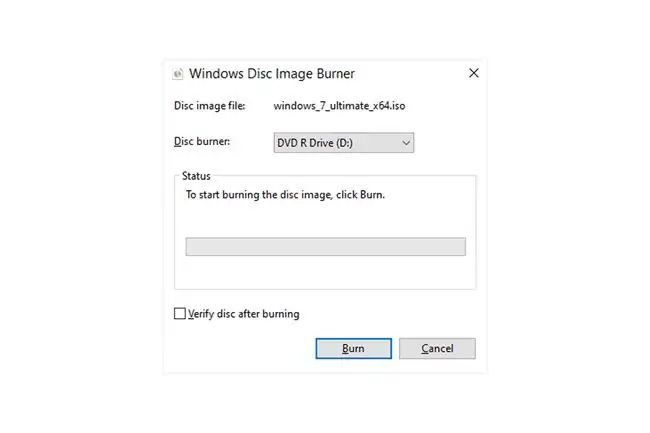
إذا كنت تريد استخدام Windows لفتح ملف ISO ولكنه مرتبط بالفعل ببرنامج مختلف (على سبيل المثال ، لا يفتح Windows ملف ISO عند النقر فوقه نقرًا مزدوجًا أو الضغط عليه مرتين) ، فافتح الملف الخصائص وتغيير البرنامج الذي يجب أن يفتح ملفات ISO ليكون isoburn.exe(يتم تخزينه في المجلد C: / Windows / system32 ).
ينطبق نفس المنطق عند نسخ ملف ISO على جهاز USB ، وهو أمر أكثر شيوعًا الآن حيث أصبحت محركات الأقراص الضوئية أقل شيوعًا.
لا يعد نسخ صورة ISO مجرد خيار لبعض البرامج ، إنه مطلوب. على سبيل المثال ، لا يمكن استخدام العديد من أدوات تشخيص محرك الأقراص الثابتة إلا خارج نظام التشغيل. هذا يعني أنه سيتعين عليك نسخ ISO على شكل من أشكال الوسائط القابلة للإزالة (مثل قرص أو محرك أقراص محمول) يمكن لجهاز الكمبيوتر الخاص بك التمهيد منه.
بينما أقل شيوعًا ، يتم توزيع بعض البرامج بتنسيق ISO ولكنها غير مصممة للتمهيد منها. على سبيل المثال ، غالبًا ما يتم توفير Microsoft Office كملف ISO وهو مصمم ليتم نسخه أو تحميله ، ولكن نظرًا لأنه لا يلزم تشغيله من خارج Windows ، فلا داعي للتمهيد منه (لن يكون حتى افعل أي شيء إذا حاولت).
كيفية استخراج ملفات ISO
إذا كنت لا تريد فعليًا نسخ ملف ISO على قرص أو جهاز تخزين USB ، فإن معظم برامج الضغط / فك الضغط ، مثل برامج 7-Zip و PeaZip المجانية ، ستستخرج محتويات ملف ISO إلى مجلد.
يؤدي استخراج ملف ISO إلى نسخ جميع الملفات من الصورة مباشرة إلى مجلد يمكنك استعراضه مثل أي مجلد تجده على جهاز الكمبيوتر الخاص بك. على الرغم من أن المجلد الذي تم إنشاؤه حديثًا لا يمكن نسخه مباشرة على جهاز كما تمت مناقشته في القسم أعلاه ، فإن معرفة أن هذا ممكن قد يكون مفيدًا.
على سبيل المثال ، لنفترض أنك قمت بتنزيل Microsoft Office كملف ISO. بدلاً من نسخ صورة ISO إلى قرص ، يمكنك استخراج ملفات التثبيت من ISO ثم تثبيت البرنامج كما تفعل عادةً مع أي برنامج آخر.
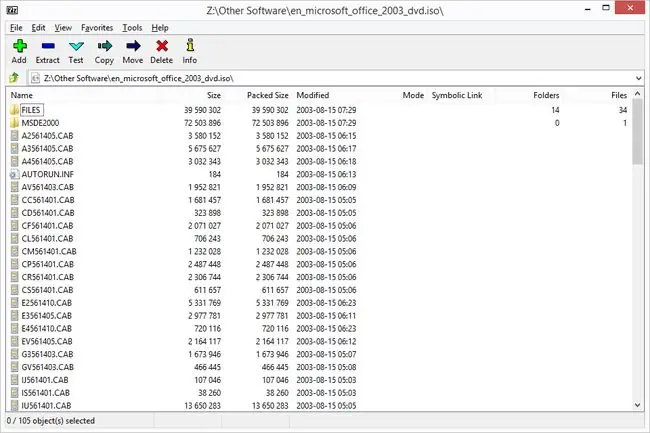
يتطلب كل برنامج لفك الضغط مجموعة مختلفة من الخطوات ، ولكن إليك كيفية استخراج صورة ISO بسرعة باستخدام 7-Zip: انقر بزر الماوس الأيمن فوق الملف ، واختر 7-Zip ، ثم حدد الخيار Extract to "\".
إذا لم تنجح هذه الخطوات معك ، فتحقق مرة أخرى من امتداد الملف للتأكد من أنك لا تخلط بين ملف آخر لملف آخر بتنسيق ISO. ISZ هو أحد الأمثلة على ملف يمكن الخلط بينه وبين ISO بسهولة.
كيفية إنشاء ملفات ISO
تتيح لك العديد من البرامج ، والعديد منها مجاني ، إنشاء ملف ISO الخاص بك من قرص أو مجموعة من الملفات التي اخترتها.
السبب الأكثر شيوعًا لإنشاء صورة ISO هو إذا كنت مهتمًا بعمل نسخة احتياطية من قرص تثبيت البرنامج أو حتى فيلم DVD أو Blu-ray.
كيفية تحميل ملفات ISO
تحميل ملف ISO الذي قمت بإنشائه أو تنزيله من الإنترنت يشبه إلى حد ما خداع جهاز الكمبيوتر الخاص بك للاعتقاد بأن ملف ISO هو قرص حقيقي. بهذه الطريقة ، يمكنك "استخدام" ملف ISO تمامًا كما كان موجودًا على قرص مضغوط أو قرص DVD حقيقي ، فقط لم يكن عليك إهدار قرص أو وقت حرق واحد.
أحد المواقف الشائعة حيث يكون تركيب ملف ISO مفيدًا عندما تلعب لعبة فيديو تتطلب إدخال القرص الأصلي. بدلاً من لصق القرص فعليًا في محرك الأقراص الضوئية ، يمكنك فقط تحميل صورة ISO لقرص اللعبة الذي قمت بإنشائه مسبقًا.
عادة ما يكون تثبيت ملف ISO بسيطًا مثل فتح الملف بشيء يسمى "محاكي القرص" ثم اختيار حرف محرك الأقراص الذي يجب أن يمثله ملف ISO. على الرغم من أن حرف محرك الأقراص هذا هو محرك أقراص افتراضي ، إلا أن Windows يراه محركًا حقيقيًا ، ويمكنك استخدامه على هذا النحو أيضًا.
أحد برامجنا المجانية المفضلة لتركيب صور ISO هو WinCDEmu نظرًا لمدى سهولة استخدامه (بالإضافة إلى أنه يأتي في هذا الإصدار المحمول). واحد آخر هو Pismo File Mount Audit Package.
إذا كنت تستخدم إصدارًا حديثًا من Windows ، مثل Windows 11 أو Windows 10 ، فأنت محظوظ بما يكفي لأن يكون لديك تثبيت ISO مدمج في نظام التشغيل الخاص بك! ما عليك سوى النقر مع الاستمرار أو النقر بزر الماوس الأيمن فوق ملف ISO واختيار Mountسيقوم Windows بإنشاء محرك أقراص افتراضي لك تلقائيًا ، ولا يلزم وجود برامج إضافية.
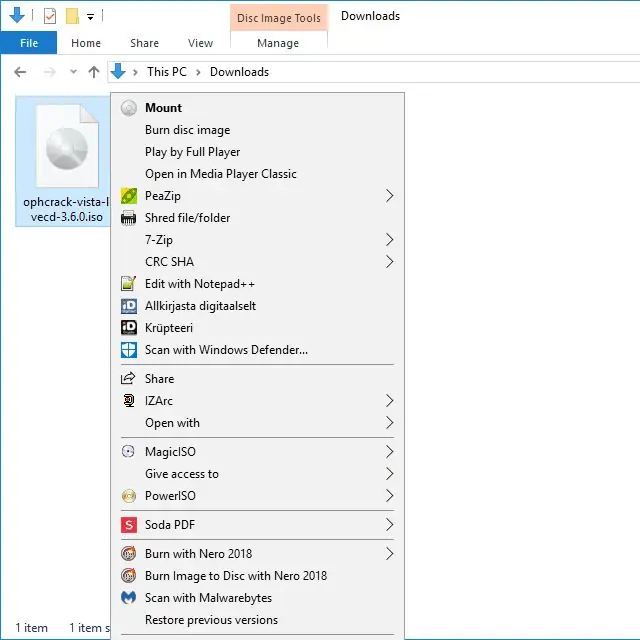
على الرغم من أن تحميل ملف ISO مفيد جدًا في بعض المواقف ، يرجى العلم أن محرك الأقراص الافتراضي لن يكون قابلاً للوصول في أي وقت لا يعمل فيه نظام التشغيل. هذا يعني أنه من غير المجدي تمامًا تحميل ملف ISO الذي تريد استخدامه خارج Windows (مثل ما هو مطلوب مع بعض أدوات تشخيص محرك الأقراص الثابتة وبرامج اختبار الذاكرة).
التعليمات
كيف يمكنني تشغيل ملف ISO على Windows 7؟
في Windows 7 ، ستحتاج إلى تنزيل تطبيق تابع لجهة خارجية مثل WinISO أو WinCDEmu لتحميل وتشغيل ملف ISO. بعد تنزيل التطبيق ، اسمح له بتثبيت برامج التشغيل الخاصة به ، ثم انقر نقرًا مزدوجًا فوق ملف ISO الخاص بك واتبع المطالبات لتحميل وفتح ملف ISO الخاص بك.
كيف يمكنني تنزيل ملف Windows 10 ISO؟
لتنزيل ملف Windows 10 ISO ، توجه إلى صفحة تنزيل Windows 10 من Microsoft وتحقق من أن جهاز الكمبيوتر الخاص بك يفي بمتطلبات التثبيت. اختر الإصدار الصحيح ولغة المنتج ، ثم حدد 64 بت تنزيل أو 32 بت تنزيل.






